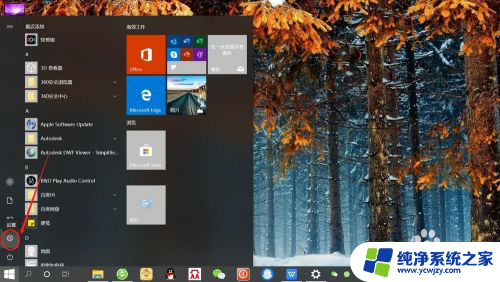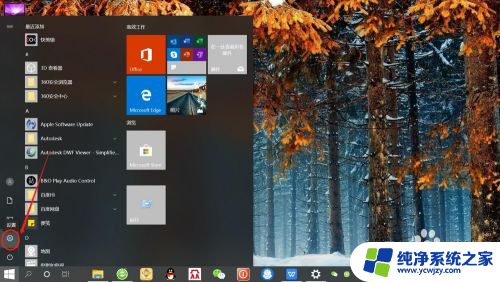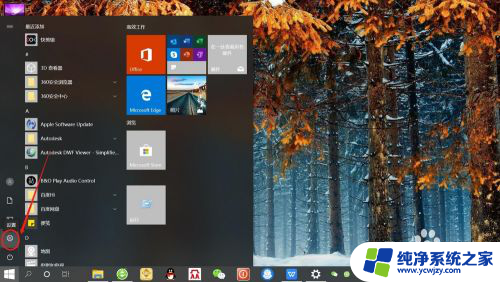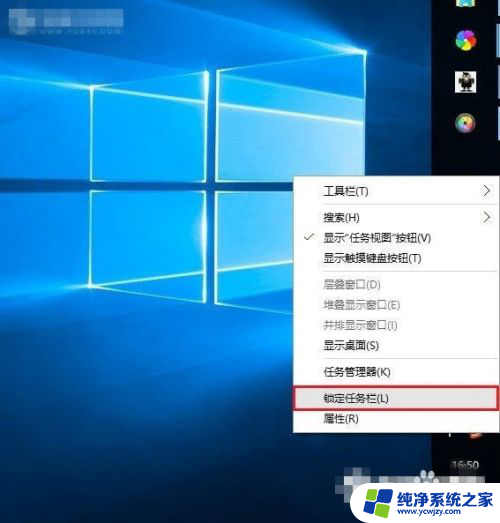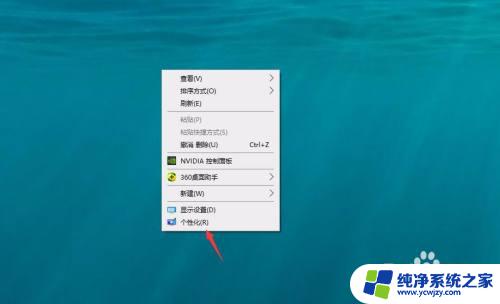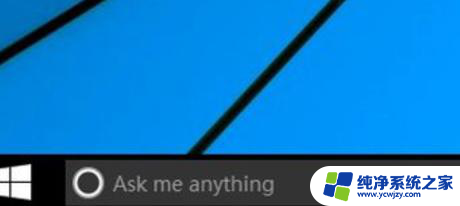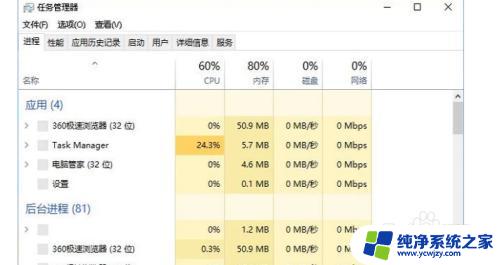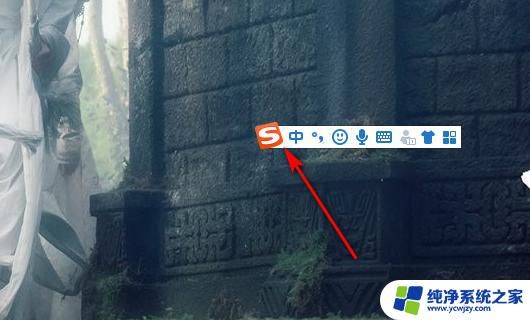win10怎么把任务栏合并
更新时间:2024-04-05 11:44:36作者:jiang
Win10系统中的任务栏是我们日常使用电脑时经常会接触到的一部分,但有时候任务栏上的图标过多会显得杂乱无章,影响我们的使用体验,这时候合并任务栏就成为了一个很好的解决方案。在Win10系统中,如何合并任务栏呢?接下来我们就来详细了解一下。
步骤如下:
1.首先打开电脑在Win10系统的个性化设置页面中,点击任务栏。

2.在任务栏右侧页面中,点击合并任务栏下拉按钮。
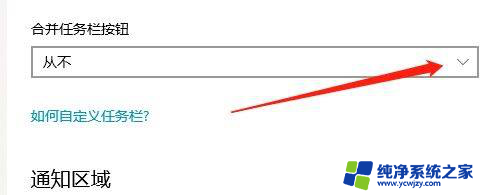
3.
在合并任务栏的弹出框中,点击从不即可。

以上就是如何将任务栏合并的全部内容,如果您遇到了这种情况,不妨根据我的方法来解决,希望对大家有所帮助。